目录
Git上传项目文件到Github之SSH
1.登录Github,创建一个仓库
(1)首先点击加号,选择new repository。
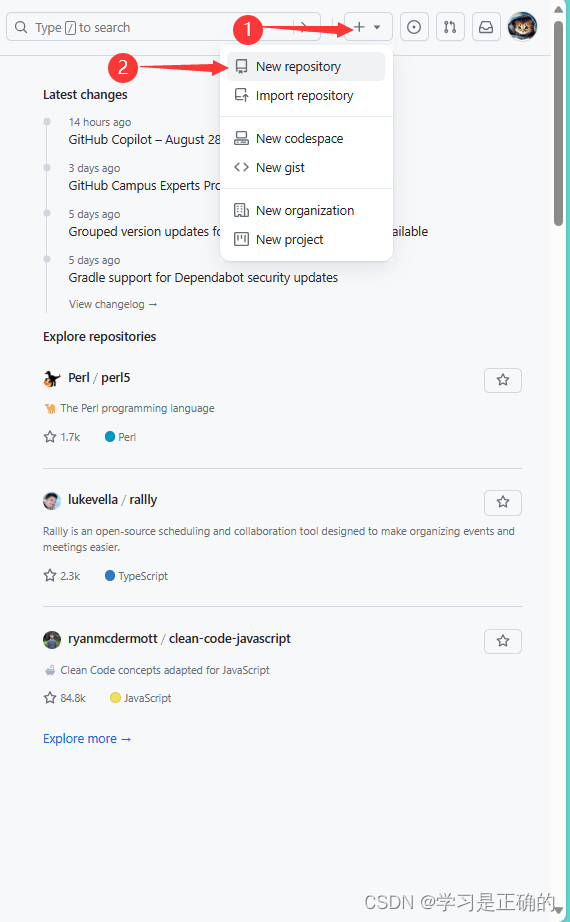
(2) 接下来给仓库取个名字,配置好权限信息后点击Create repository完成仓库的创建。
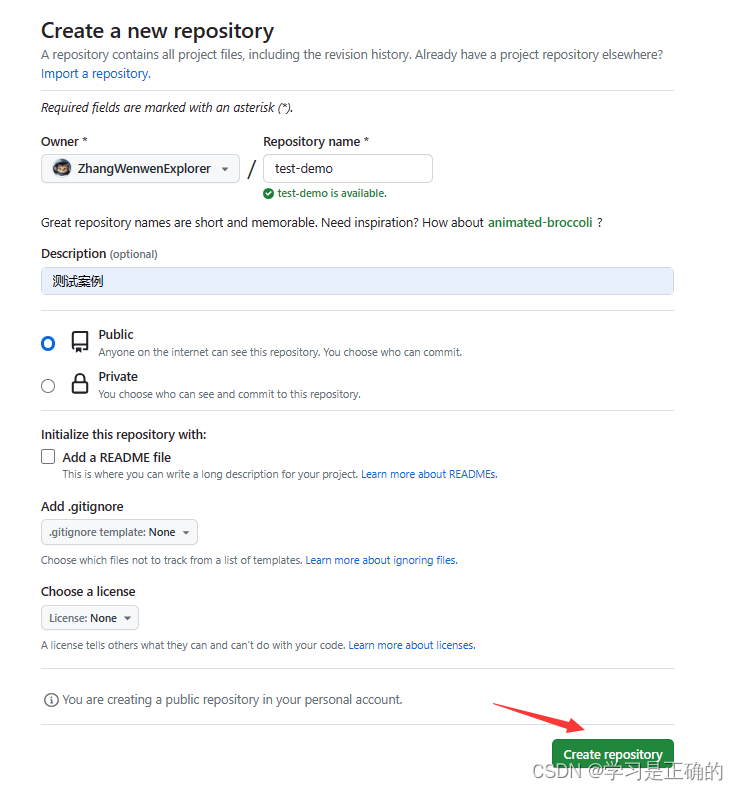
(3) 最终得到如下界面
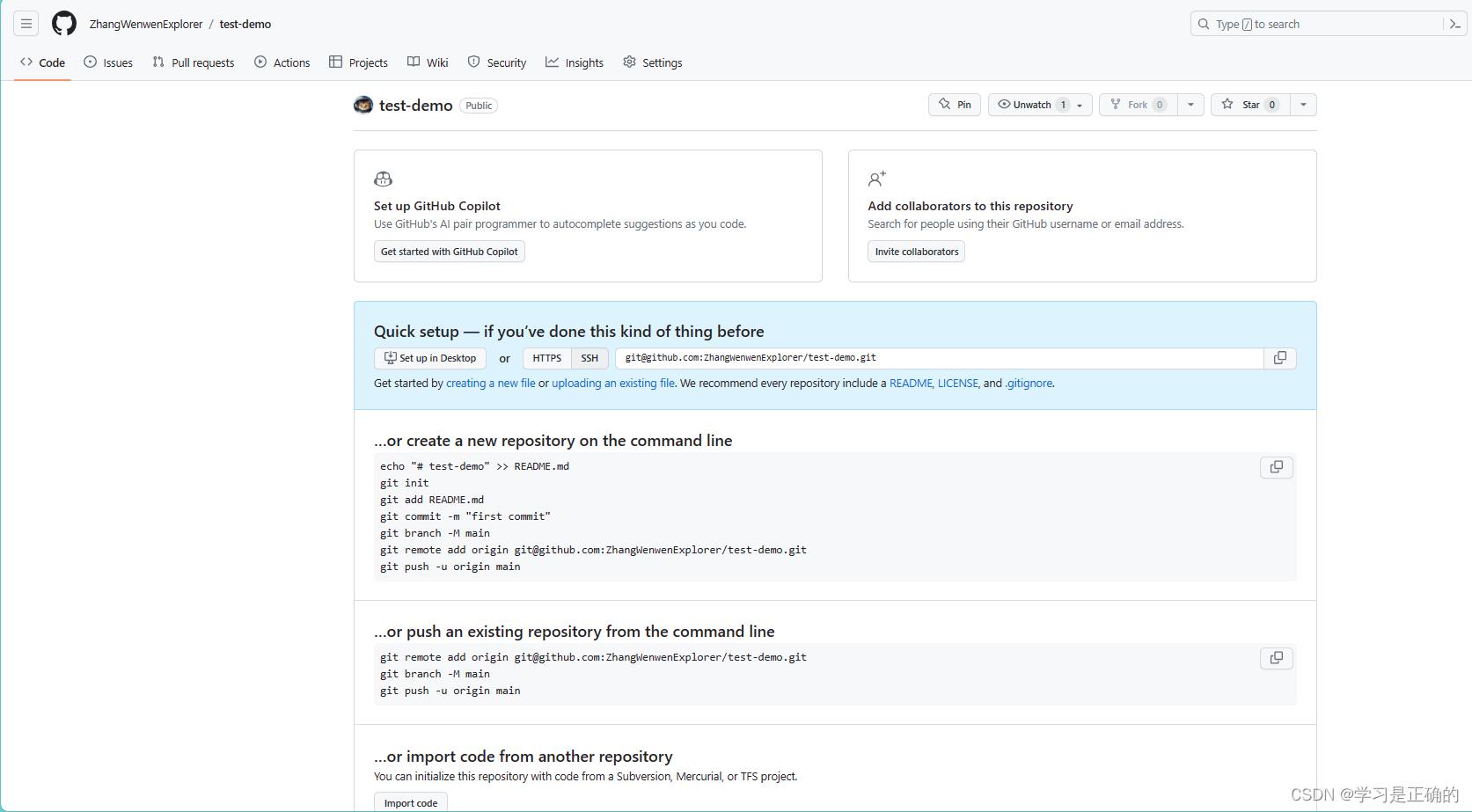
2.打开Git Bash窗口,获取密钥
(1) 在需要上传项目的文件夹里右键鼠标,点击”Open Git Bash here“。
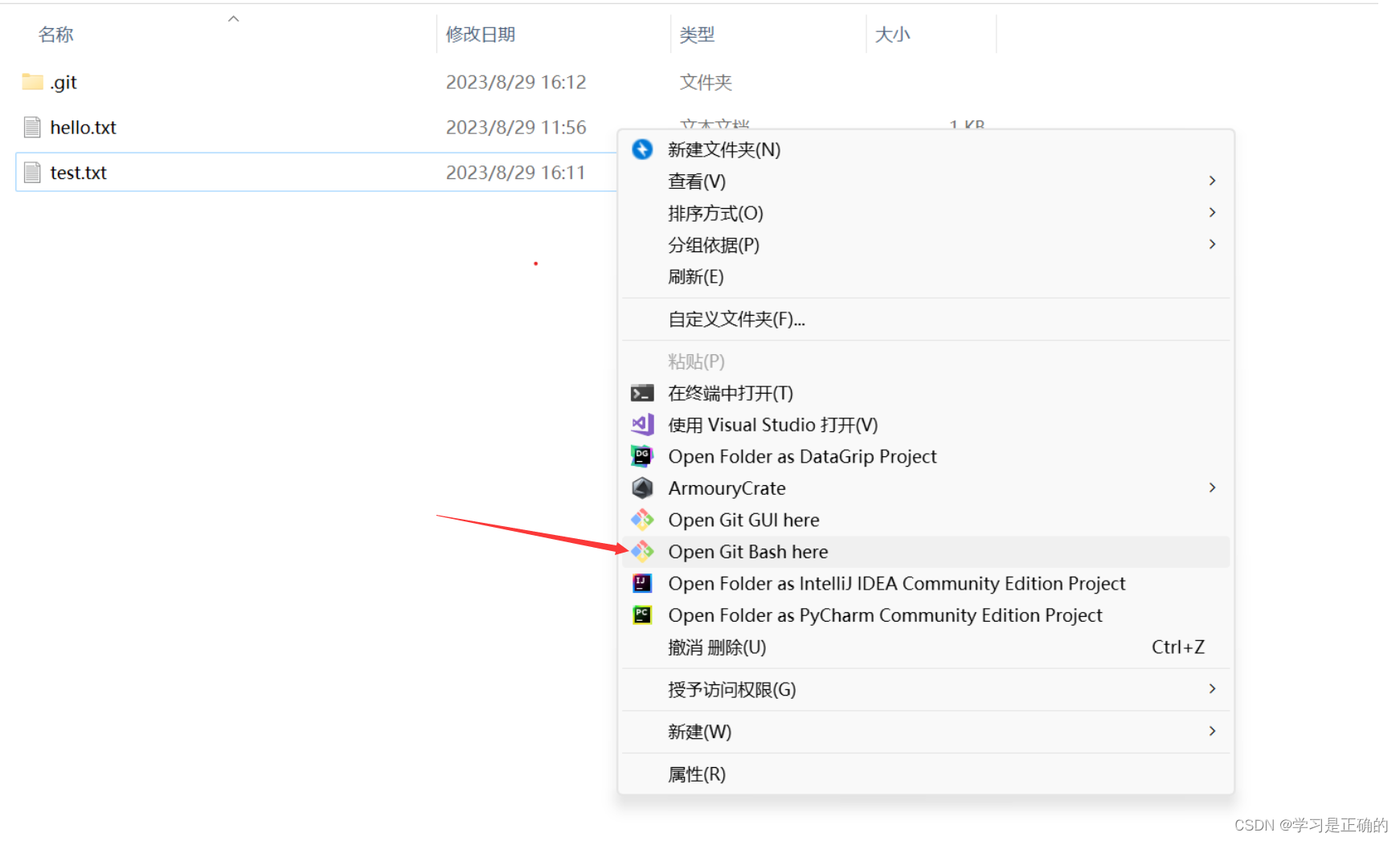
(2) 输入命令ssh-keygen -t rsa -C "邮箱地址"自动生成秘钥,回车,在①②③处回车即可,最后得到Your public key has been saved in /c/Users/22285/.ssh/id_rsa.pub说明已经成功得到密钥。
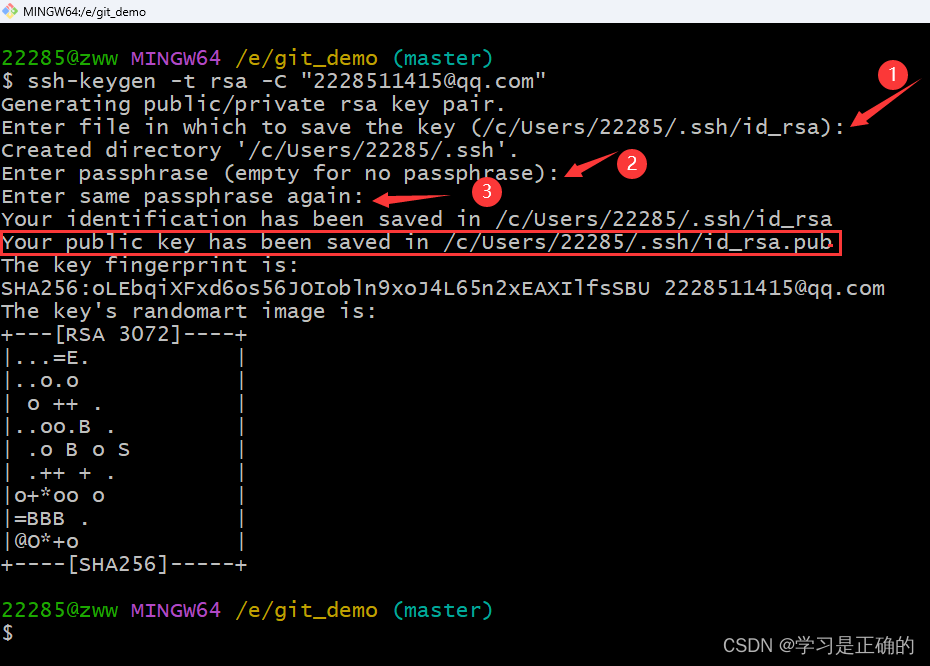
(3) 然后找到密钥文件,可以直接根据路径查看文件,也可以用cat指令查看。
根据路径找到该文件,用记事本打开如下,全选复制密钥。
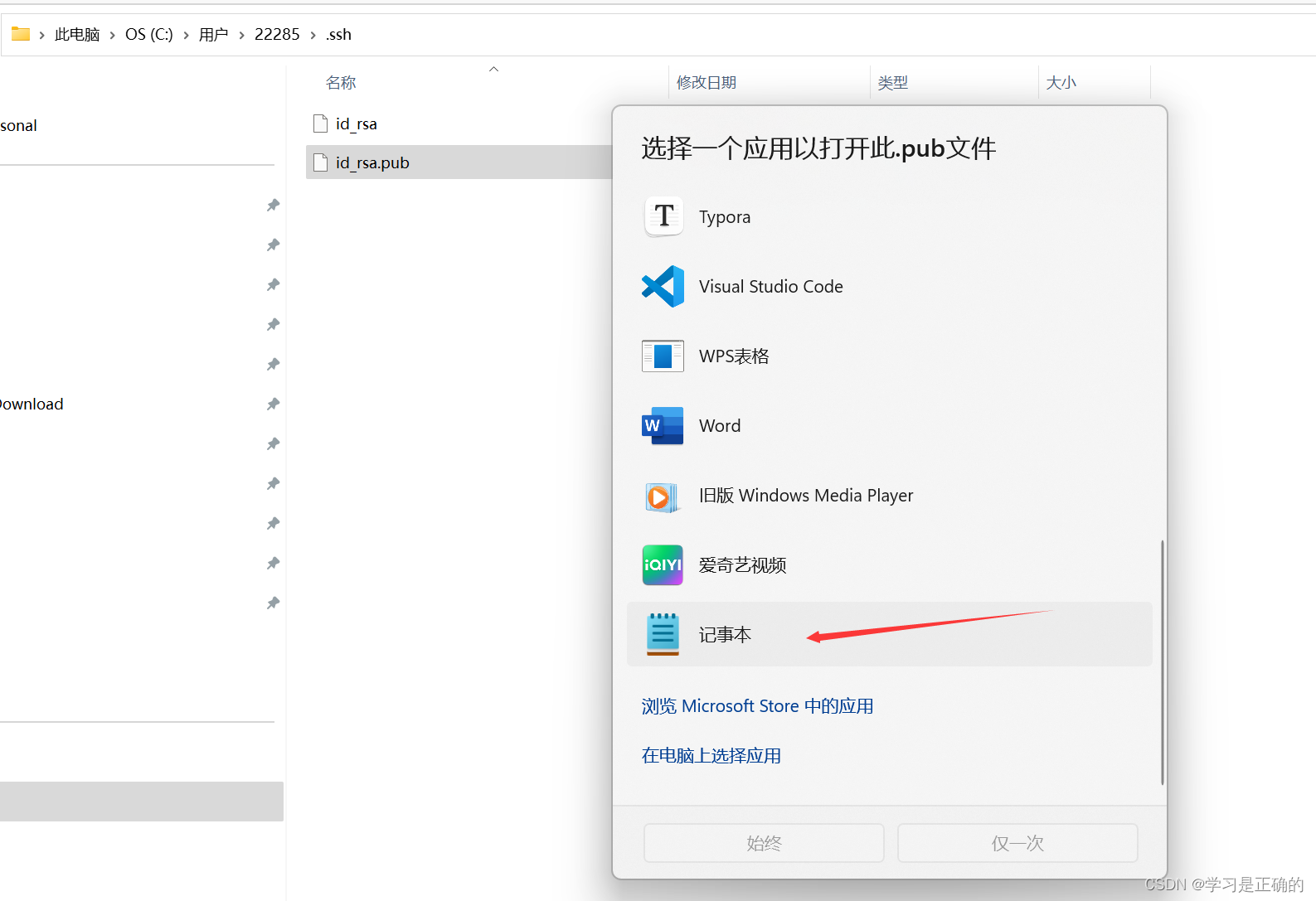
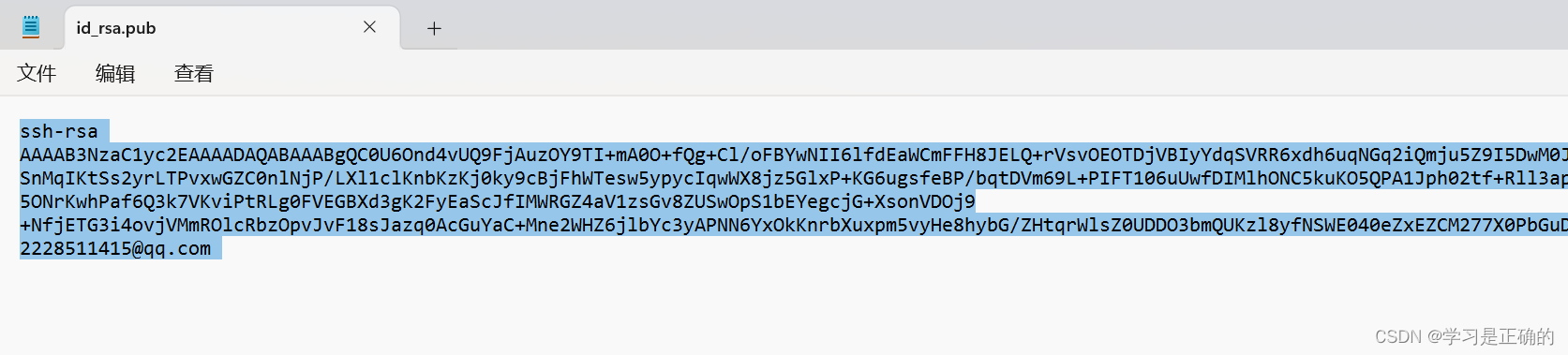
或者用cat指令查看,切换目录后查看。
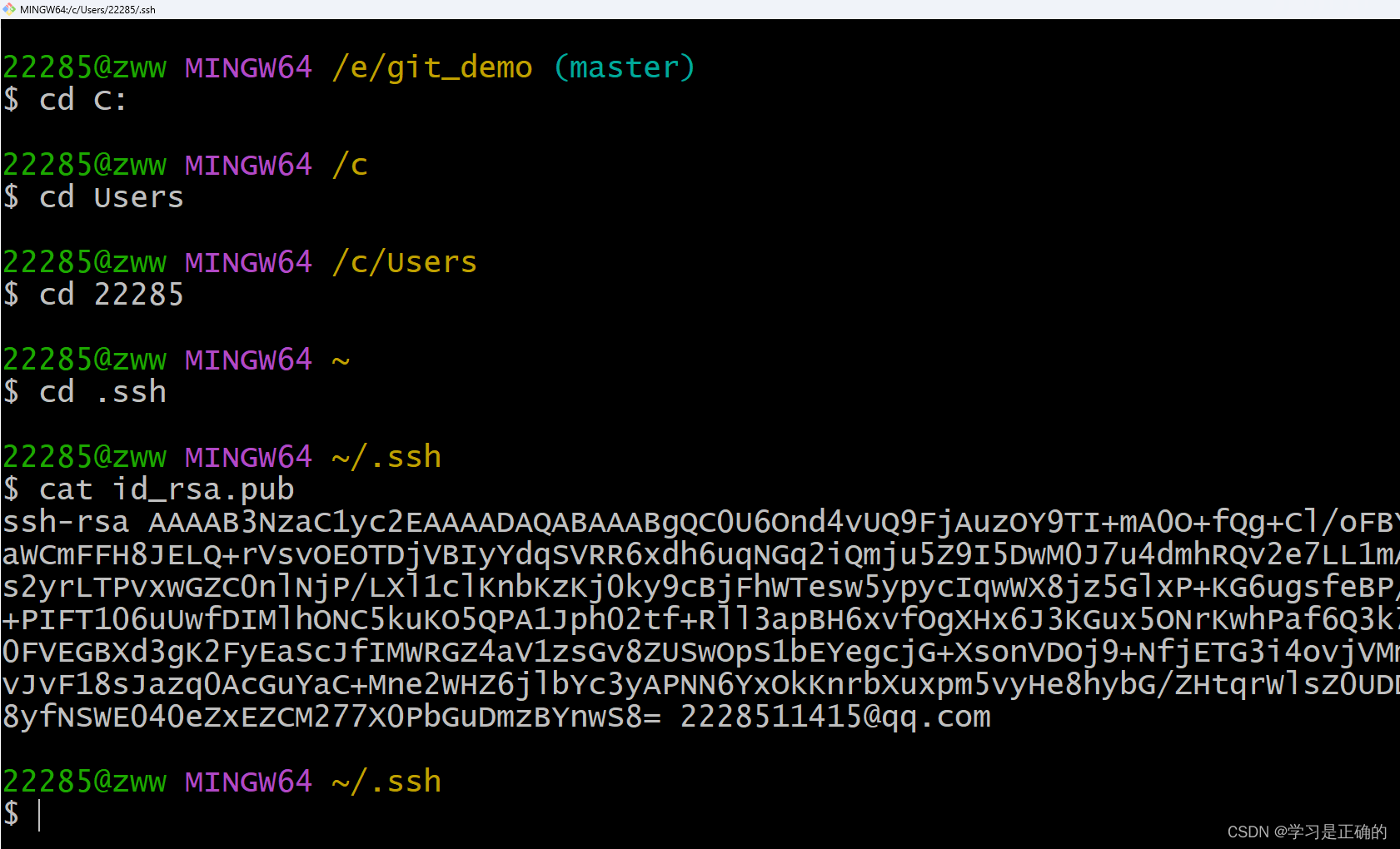
3.在Github上面添加密钥
(1) 打开Github,点击右上角的头像,再点击设置按钮。
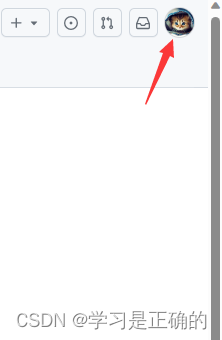
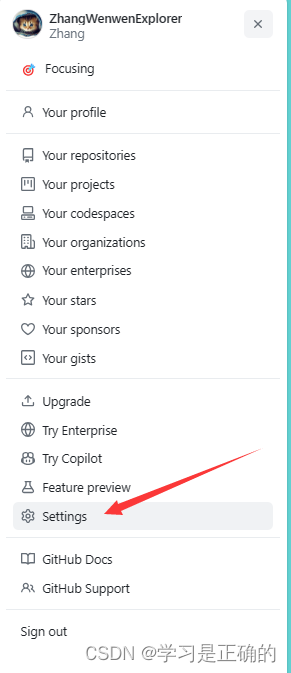
(2) 点击SSH and GPG keys按钮,然后点击New SSH key按钮。
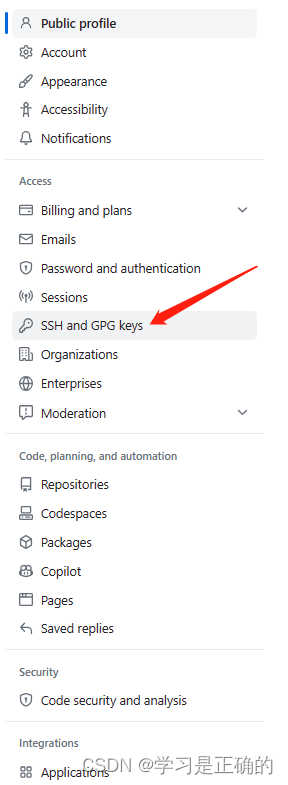
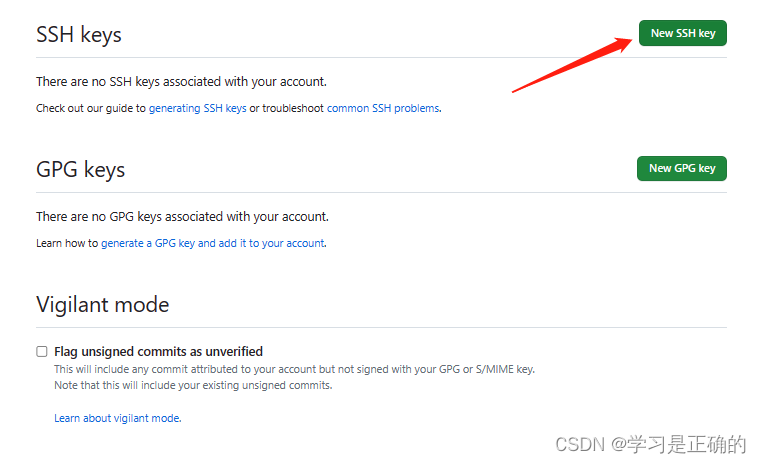
(3) 将复制的密钥粘贴到Key里面,点击Add SSH key按钮,完成添加。
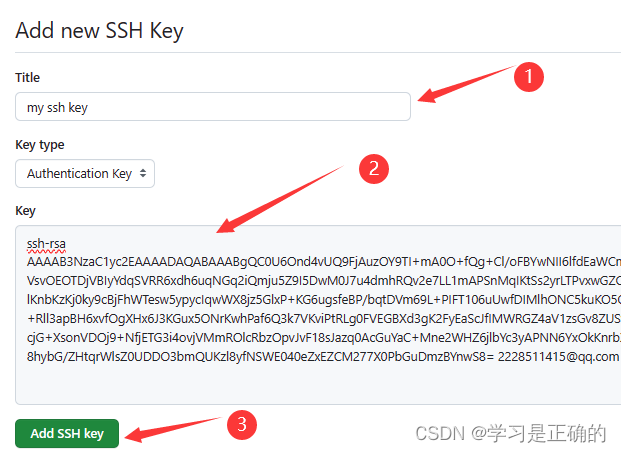
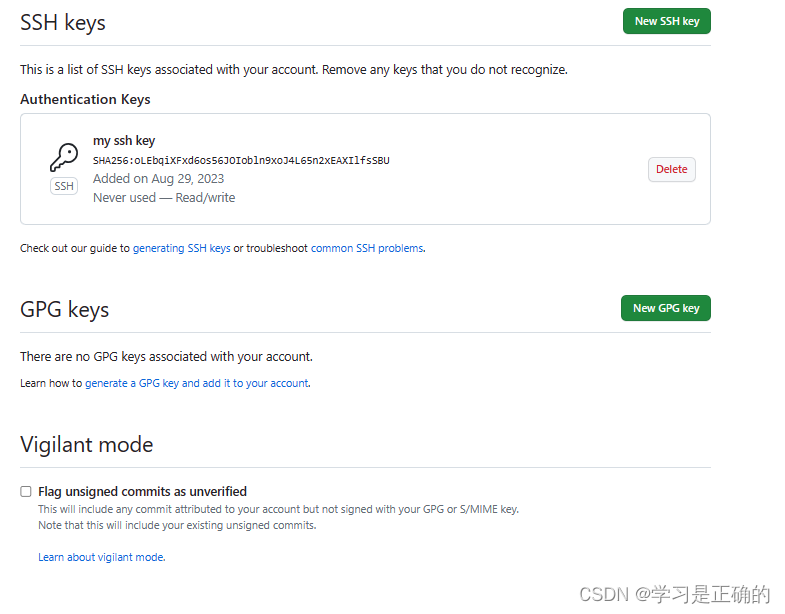
4.回到本地项目文件上传项目
(1) 在待上传项目的文件下右键重新打开右键Git Bash Here(或者确保当前指针指向master分支也可以继续在之前的Bash窗口继续操作),用命令行上传项目。
(2) 测试连接:在窗口输入ssh -T [email protected]
如果出现以下错误:

可以在.ssh文件夹下添加config文件,文件内容如下
Host github.com
User [email protected](GitHub的账号名称)
Hostname ssh.github.com
PreferredAuthentications publickey
IdentityFile ~/.ssh/id_rsa
Port 443
最终提示成功连接界面如下:
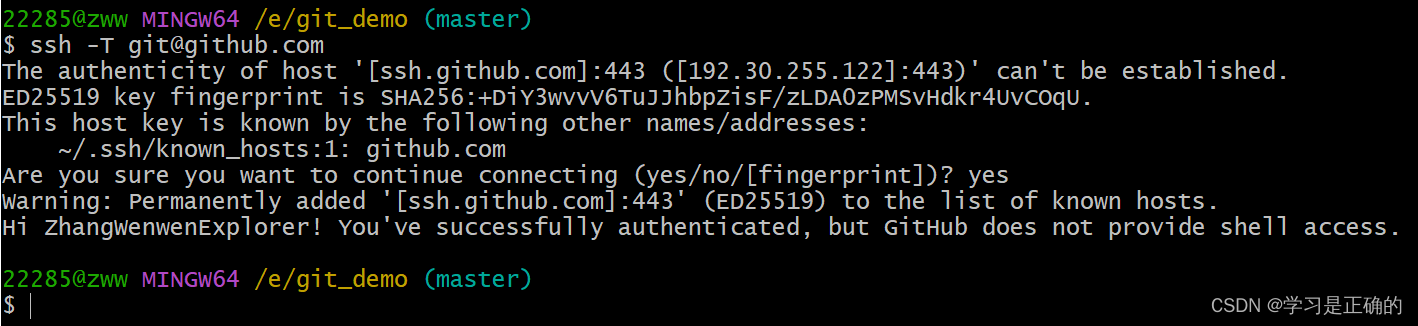
(3) 回到Github上创建的仓库,复制SSH地址。
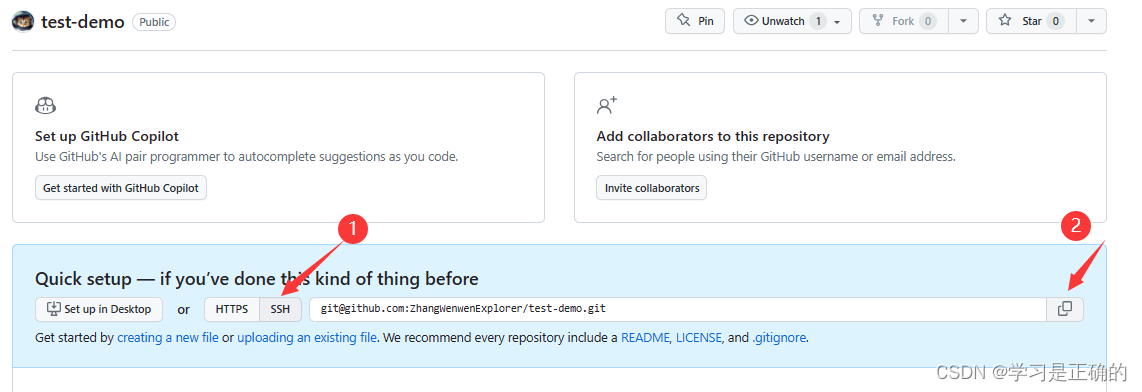
(4) 给SSH地址起别名,语法为git remote add 别名 远程地址,利用**git remote -v **查看当前所有远程地址别名。
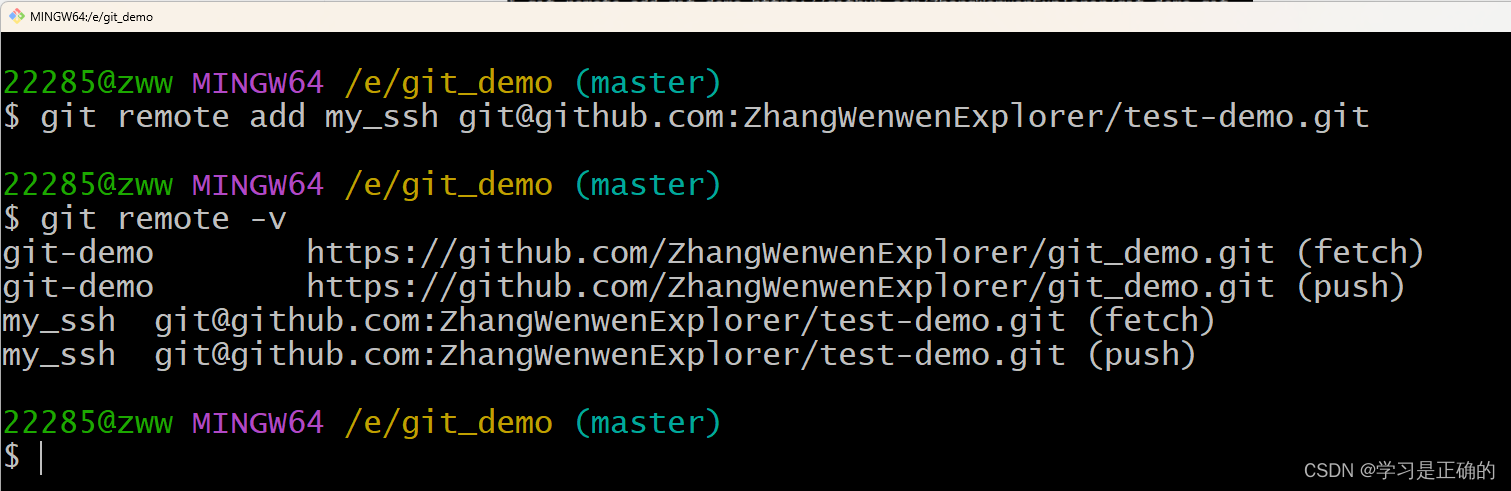
(5) 确保要上传的文件已经添加到本地库(git commit),且指针指向要上传的分支,然后利用git push 别名 分支上传Github远程仓库。
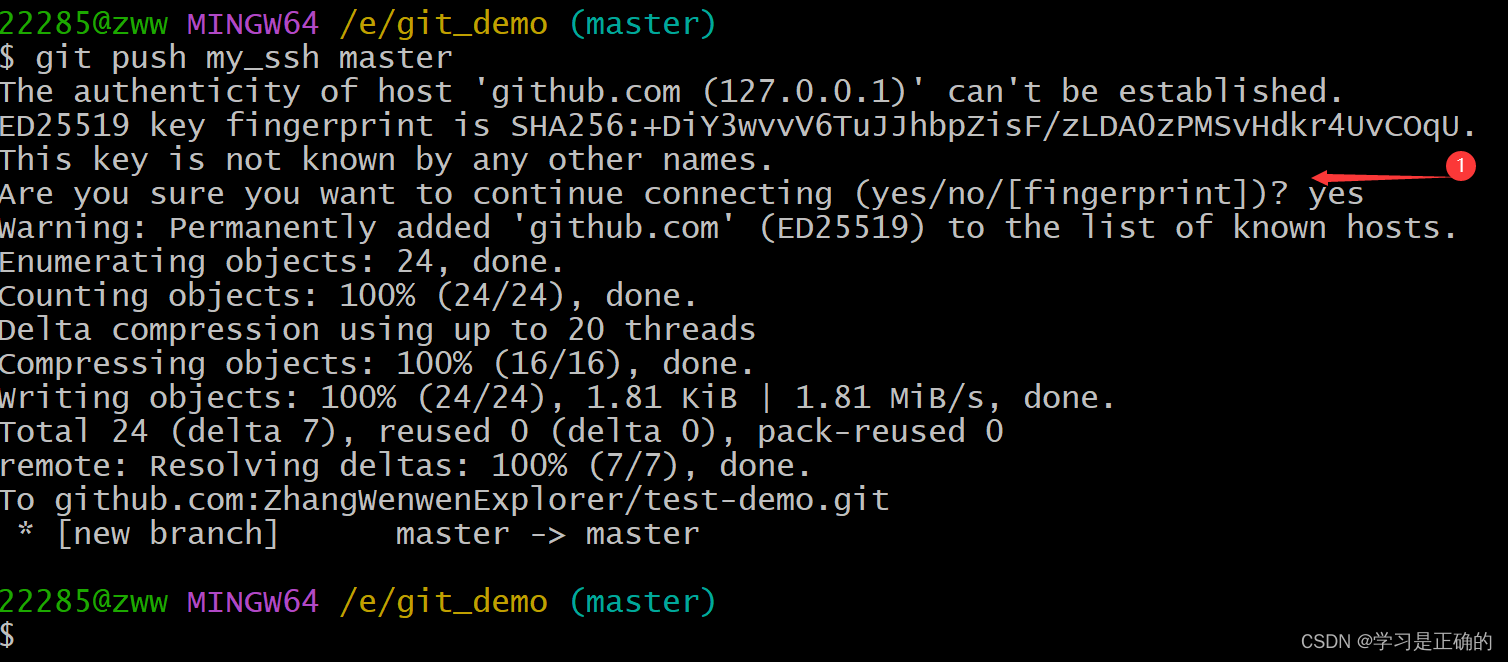
在①处选择yes即可,最终成功的界面如上图所示。
(6) 查看Github的远程仓库,成功上传,图片如下:
![[外链图片转存中...(img-58yaOoM6-1693302411874)]](https://img-blog.csdnimg.cn/e30701d9fea145b7b1182cee32279cdc.png)